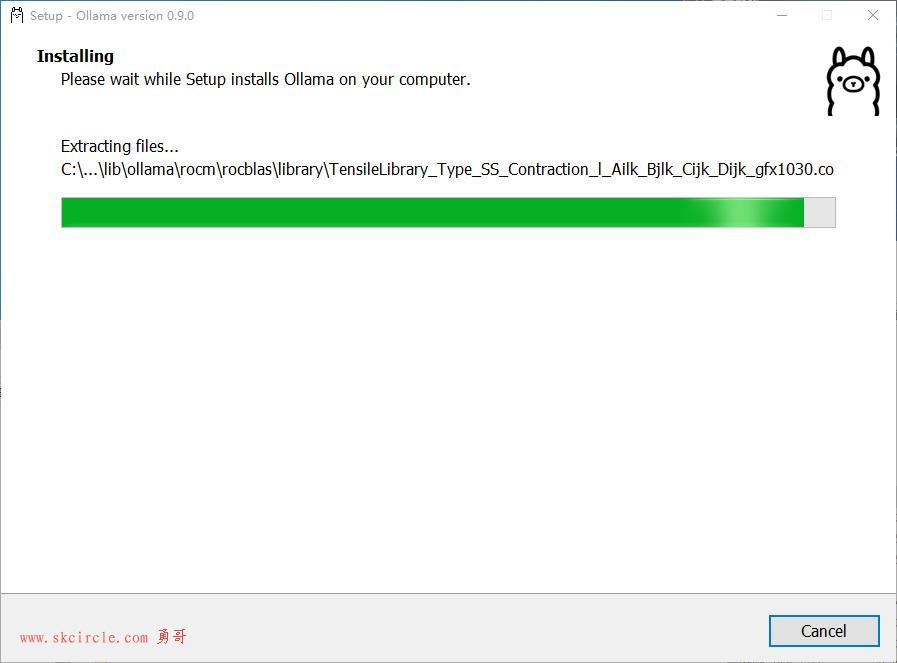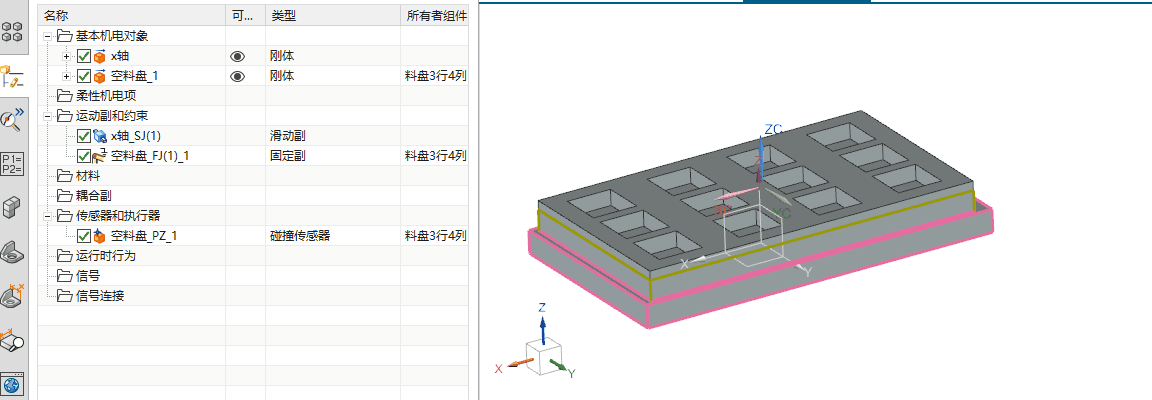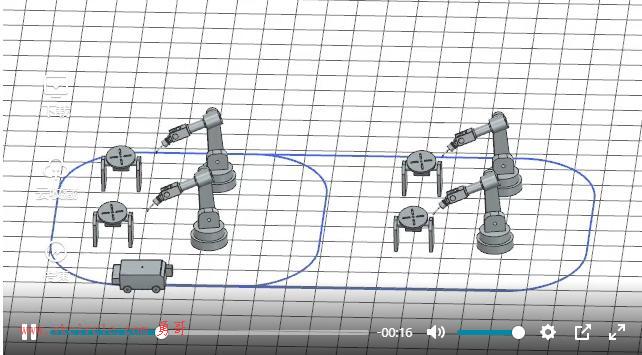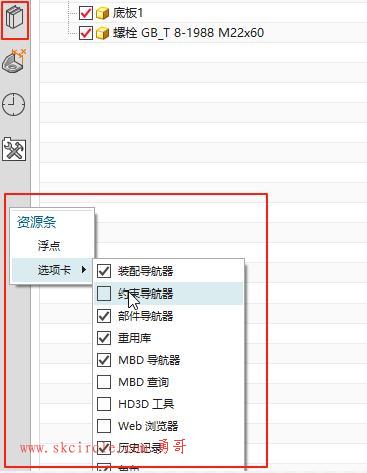OPenCvSharp是OpenCV的Net Warpper,应用最新的OpenCV库开发,目前放在github.。
本人认为OpenCvSharp比EmguCV使用起来更为方便,因为函数更接近于原生的OpenCV库,只要有一定的OpenCV和C#知识,就能很快得上手,开发周期较短。
OpenCvSharp官网:https://github.com/shimat/opencvsharp
Windows下的配置:(配置环境变量)
下载OpenCV,官网上下载,http://opencv.org/,这里笔者下载的是OpenCV3.1
下载相应的OpenCvSharp(链接:https://github.com/shimat/opencvsharp/releases)这里笔者下载的是:“OpenCvSharp-3.1.0-x64-20160622”(必须的,配置需要用到dll文件)以及“Sample-3.1.0-20160622”(可选,官方的例程)
配置环境变量:在“系统属性”下“高级”选项找到“环境变量”,点击进入,在“系统变量”Path变量添加OpenCV以及OpenCvSharp变量,如:
H:\Program_Project_Code\OpenCV_lib\OpenCvSharp-3.1.0-x64-20160622
H:\Program_Project_Code\OpenCV_lib\OpenCvSharp-3.1.0-x64-20160622\DebuggerVisualizers\2013
H:\Program_Project_Code\OpenCV_lib\opencv3.1.0\build\x64\vc12\bin
4. 重启电脑,使环境变量生效
注意:OpenCvSharp库下的“OpenCvSharp-3.1.0-x64-20160622”文件夹下的目录是VS的版本号,如:“2013”对应的是VS2013;OpenCV库下“vc12”/“vc14”是对应的VS版本,如“vc12”对应的是VS2013.
C#工程配置:
新建C#控制台程序
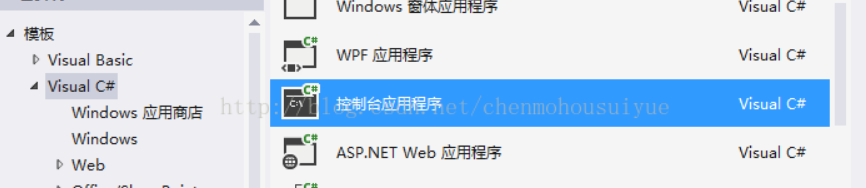
2.在“解决方案资源管理器”里右击“引用”,点击左侧的“浏览”,在点击下面的“浏览”选项,添加dll文件,路径就在”OpenCvSharp-3.1.0-x64-20160622“的安装目录,一般用到什么动态连接库文件(dll文件)就添加该dll文件,其中OpenCvSharp.dll是必须的。
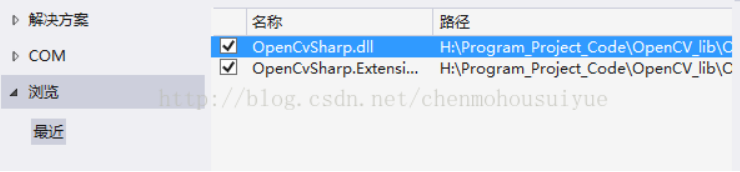
3.在“配置管理器”中将下面“平台”选择“x64"。(笔者用的是OpenCV3.1,64版本)
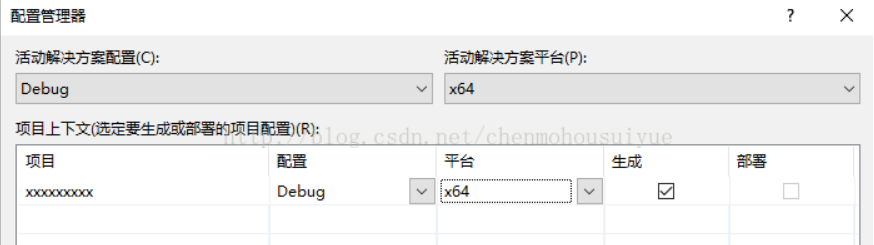
4.测试程序,在cs文件添加OpenCvSharp的引用,(using OpenCvSharp;)
using System;
using System.Collections.Generic;
using System.Linq;
using System.Text;
using System.Threading.Tasks;
using OpenCvSharp;
namespace xxxxxxxxx
{
class Program
{
static void Main(string[] args)
{
Console.WriteLine("****************************按q退出程序*************************");
while (true)
{
Mat SRC = Cv2.ImRead("xxx.png");
if (SRC.Empty())
{
Console.WriteLine("SRC is empty");
}
Cv2.NamedWindow("SRC", 0);
Cv2.ImShow("SRC", SRC);
Char key = (Char)Cv2.WaitKey(10);
if (key == 'q')
break;
}
}
}
}本测试程序是通过加载一副图片并通过OpenCV自带的窗体显示出来,因此,务必先将一副图片发在工程的“Debug”里。(如:H:\xxxxxxxxx\xxxxxxxxx\bin\x64\Debug,注意:是“bin”,目录下的平台的“Debug”,这里是“x64”)
5.在调试过程中若出现如下情况,原因一般有二:一是在vs“配置管理器”里的平台没有选对
二是没有在“Debug”下添加一副对应文件名的图片,抛出异常。

————————————————
版权声明:本文为CSDN博主「chenmohousuiyue」的原创文章,遵循 CC 4.0 BY-SA 版权协议,转载请附上原文出处链接及本声明。
原文链接:https://blog.csdn.net/chenmohousuiyue/article/details/54016010


 少有人走的路
少有人走的路